
Under surfing på Internet uppfyller webbläsarna ibland ett sådant innehåll på webbsidor som inte kan reproducera sina egna inbyggda verktyg. För deras korrekta visning krävs installationen av tillägg från tredje part och plugins. En av dessa plugins är Adobe Flash Player. Med det kan du visa streaming video från tjänster som YouTube, och Flash-animationen i SWF-format. Det använder också detta tillägg som banners visas på webbplatser och många andra element. Låt oss ta reda på hur du installerar Adobe Flash Player för Opera.
Installation via onlineinstallatör
Det finns två sätt att installera Adobe Flash Player Plugin för Opera. Du kan ladda ner installationsprogrammet, som via Internet under installationsprocessen laddar de önskade filerna (den här metoden anses vara att föredra), och du kan ladda ner den färdiga installationsfilen. Låt oss prata om dessa metoder.
Först och främst kommer vi att fokusera på nyanser av Adobe Flash Player Plug-in via onlineinstallatören. Vi måste gå till sidan Adobe Officiella webbplats, där onlineinstallatören är postad. Länk till den här sidan finns i slutet av det här avsnittet i artikeln.
Platsen själv kommer att bestämma ditt operativsystem, dess tunga och webbläsarmodell. Därför, för nedladdning, ger den därför en fil för dina behov. Så vi klickar på en stor gul knapp "Set nu" som finns på Adobe-webbplatsen.
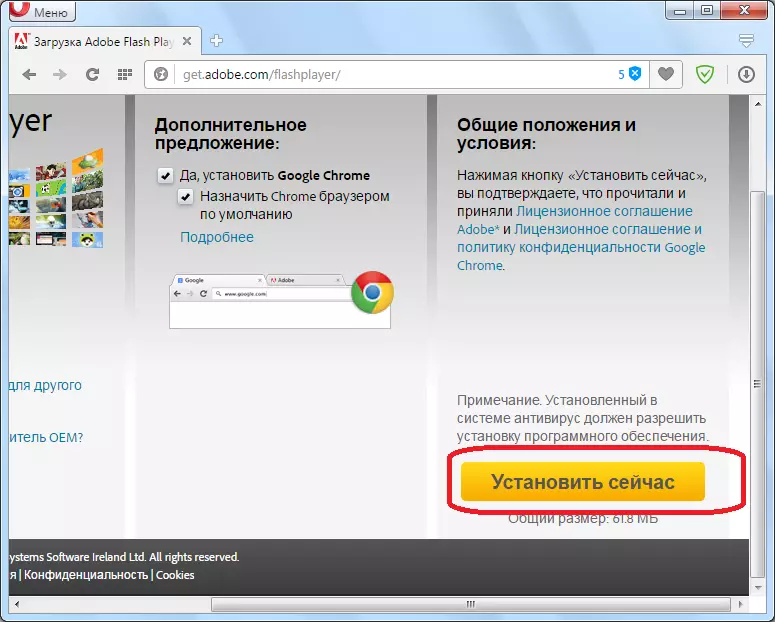
Installationsfilen börjar.

Därefter visas ett fönster och erbjuder att bestämma den plats där den här filen kommer att lagras på hårddisken. Det är bäst om det är en specialiserad mapp för nedladdningar. Vi definierar katalogen och klickar på knappen "Spara".
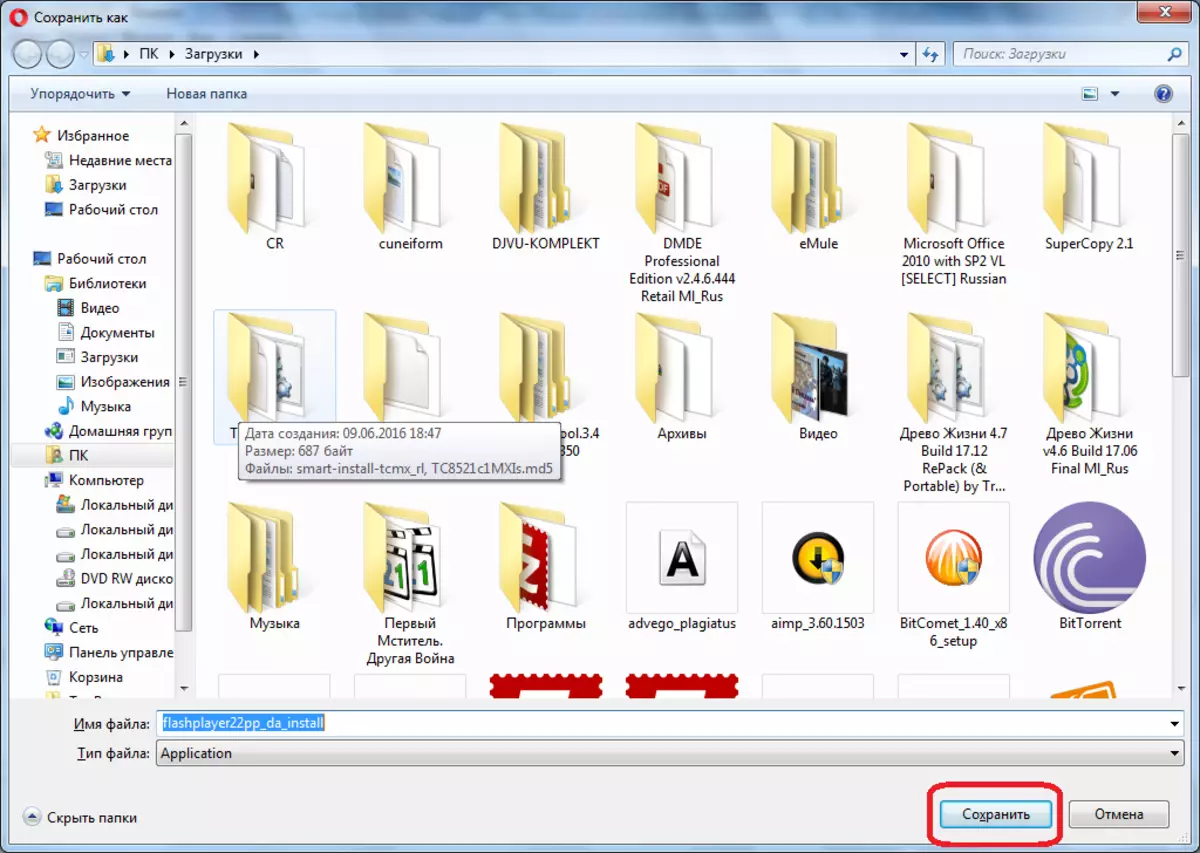
Efter nedladdning visas ett meddelande på webbplatsen som erbjuder installationsfilen i nedladdningsmappen.
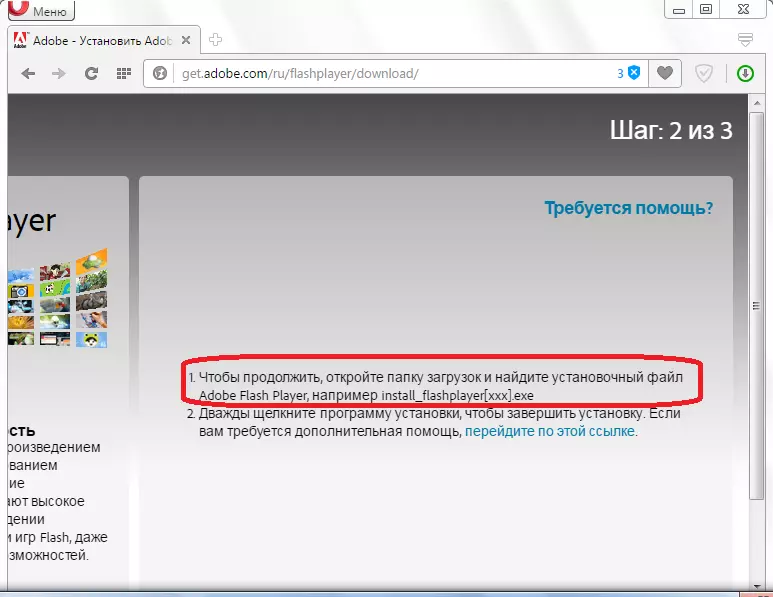
Eftersom vi vet var filen har sparat, kan du enkelt hitta den och öppna den. Men om vi ens har glömt läget för besparingen, går vi till nedladdningshanteraren via huvudmenyn i Opera Browser.

Här kan vi enkelt hitta den fil du behöver - FlashPlayer22PP_DA_Install, och klicka på den för att starta installationen.
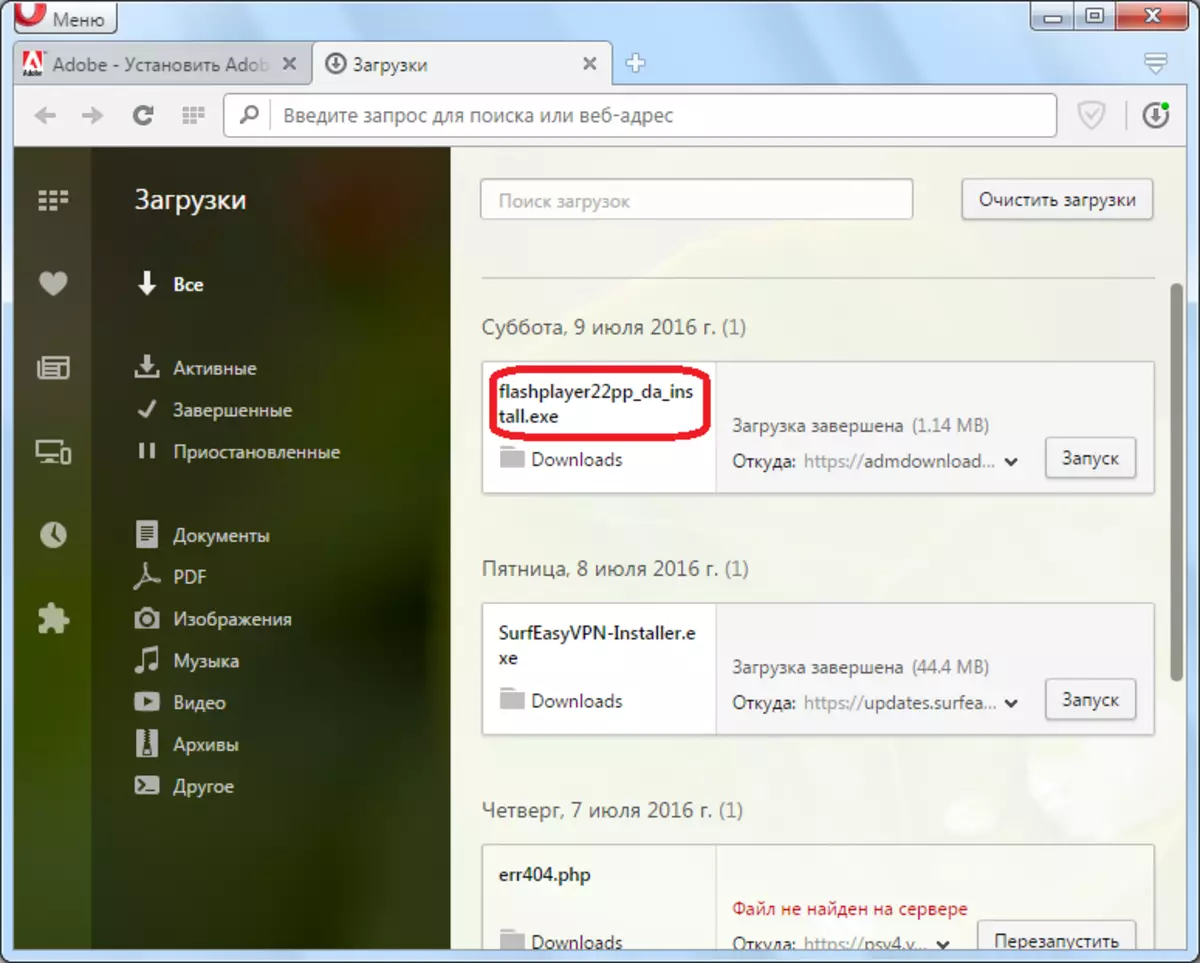
Omedelbart efter det stänger vi operabläddraren. Som du kan se öppnas installationsfönstret, där vi kan observera framstegen i installationen av plugin. Installationens varaktighet beror på internethastigheten, eftersom filerna är laddade online.
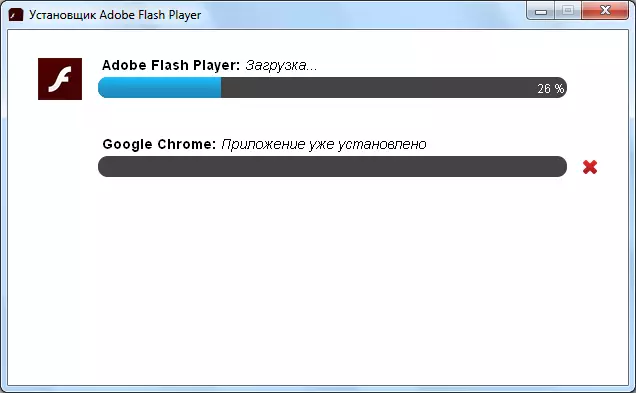
I slutet av installationen visas ett fönster med motsvarande meddelande. Om vi inte vill köra Google Chrome-webbläsare, ta bort motsvarande flagga. Sedan trycker vi på en stor gul knapp "Slutför".

Plugin Adobe Flash Player för Opera är installerad, och du kan visa Streaming Video, Flash Animation och andra element i din favoritwebbläsare.
Ladda ner online Adobe Flash Player Player Player
Installation från arkivet
Dessutom finns det ett sätt att installera Adobe Flash Player från ett nedladdat arkiv i förväg. Det rekommenderas att användas i avsaknad av ett Internet när du installerar eller låg hastighet.
Länk till sidan med arkivet från den officiella Adobe-webbplatsen presenteras i slutet av det här avsnittet. Gå till sidan med referens, gå till bordet med olika operativsystem. Vi hittar den version du behöver som visas på bilden, nämligen plugin för Opera-webbläsaren på Windows-operativsystemet och klicka på "Hämta Exe Installer" -knappen.
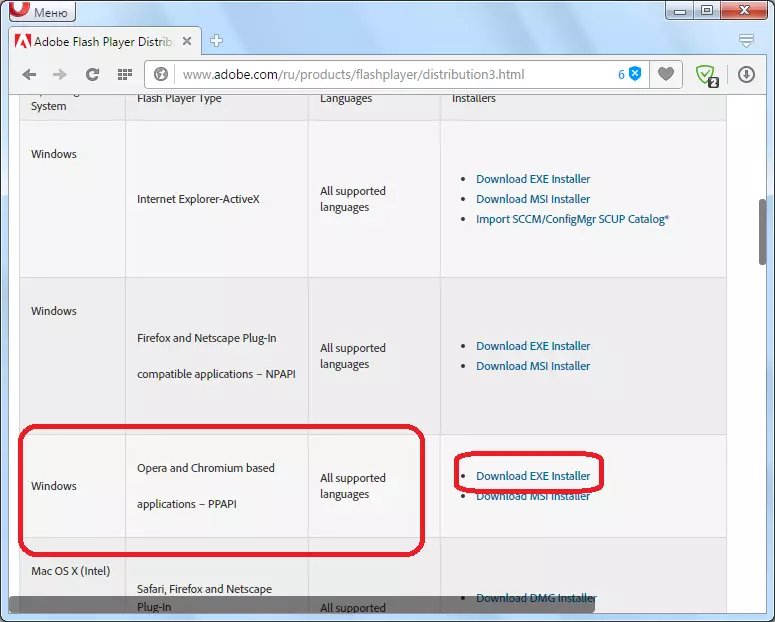
Vidare, som i fallet med en onlineinstallatör, är vi inbjudna att installera katalogen för nedladdning av installationsfilen.
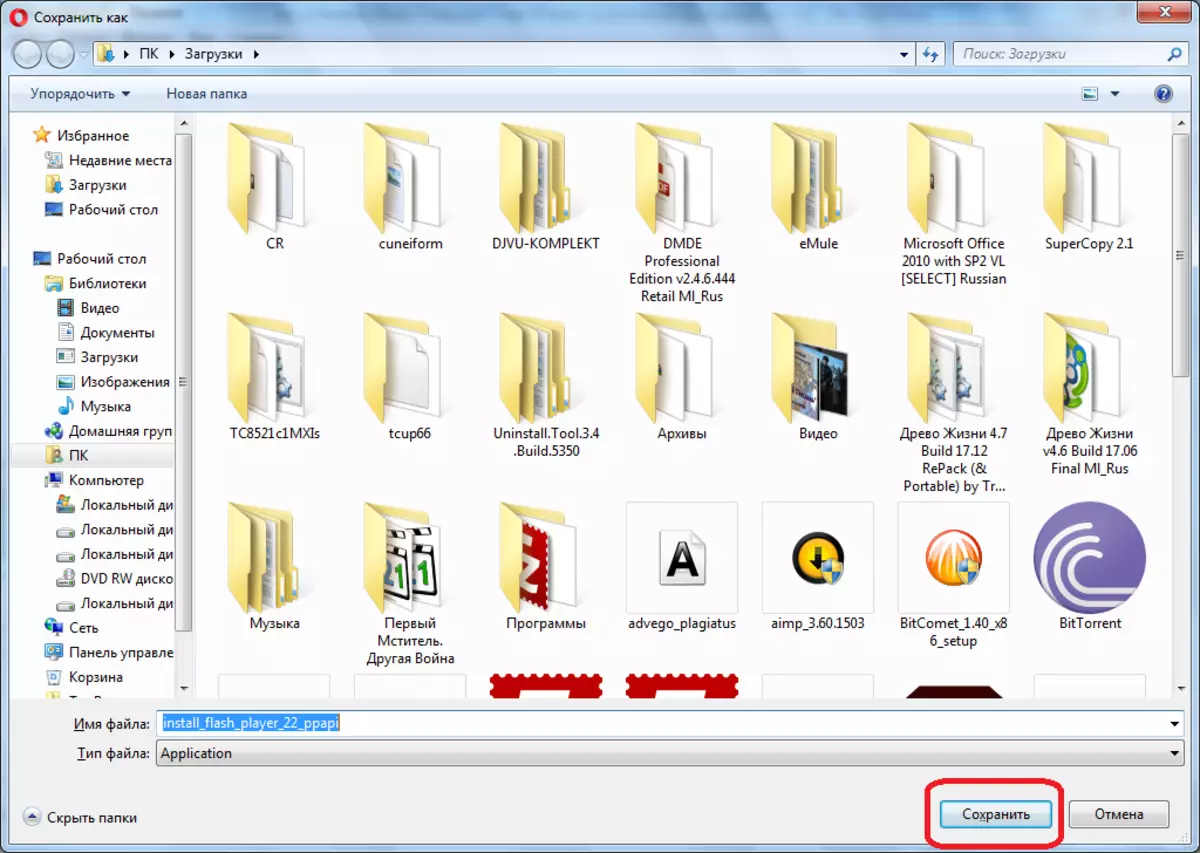
På samma sätt kör vi den högra handen från nedladdningshanteraren och stänger operabläddraren.

Men då börjar skillnaderna. Installationsprogrammets startfönster öppnas, där vi markerar måste markera på lämplig plats, som håller med licensavtalet. Bara efter det blir knappen "Installation" aktiv. Klicka på det.
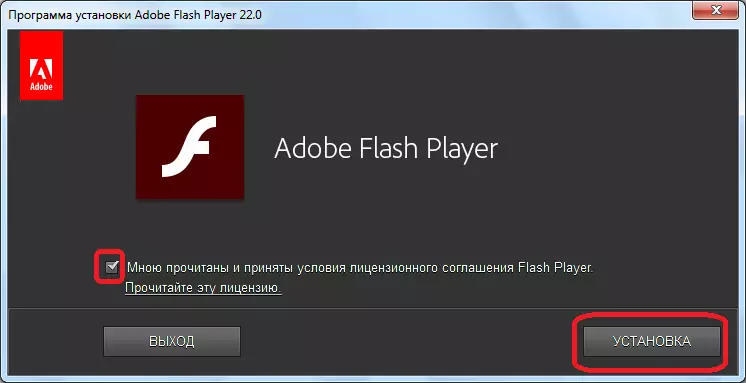
Därefter börjar installationsprocessen själv. Bakom hans framsteg, som sista gången, kan observeras med en speciell grafisk indikator. Men i det här fallet, om allt är i ordning, måste installationen gå mycket snabbt, eftersom filerna redan finns på hårddisken och ladda inte från Internet.
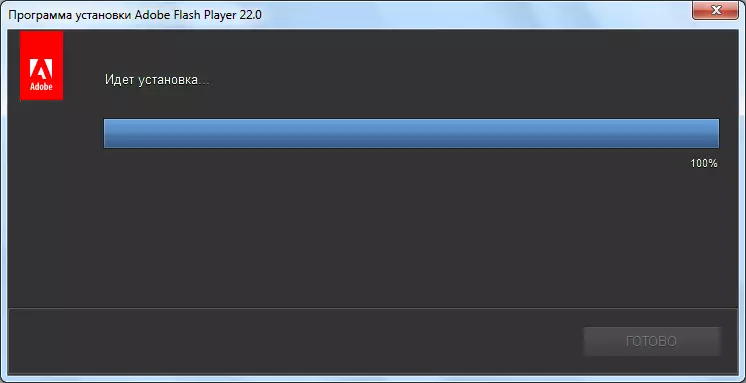
När installationen är över visas det lämpliga meddelandet. Därefter klickar vi på knappen "Slutför".
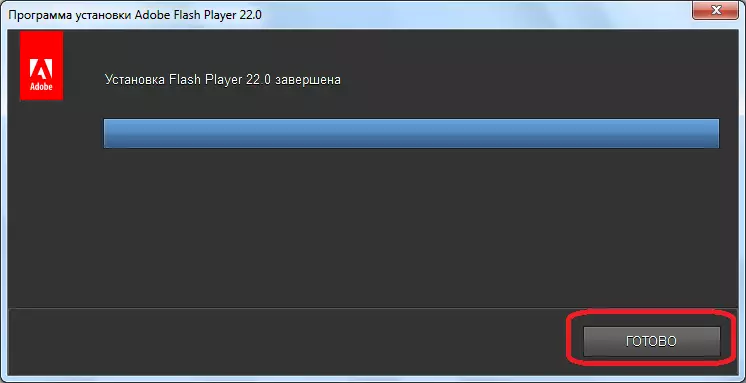
Adobe Flash Player Plugin för Opera Browser är installerat.
Ladda ner installation File Player Player Player för Opera
Installationsvalideringskontroll
Det är ganska sällsynt, men det finns fall när Adobe Flash Player inte är aktiv efter installationen av Adobe Flash Player Plugin. För att testa sitt tillstånd måste vi gå till Plugin Manager. För att göra detta, ange uttrycket "Opera: plugins" till adressfältet i webbläsaren och klicka på Enter-knappen på tangentbordet.
Vi faller i fönstret i plugin-insatsen. Om plugin-data för Adobe Flash Player presenteras på det här sättet, som i bilden nedan, är allt i ordning, och det fungerar normalt.
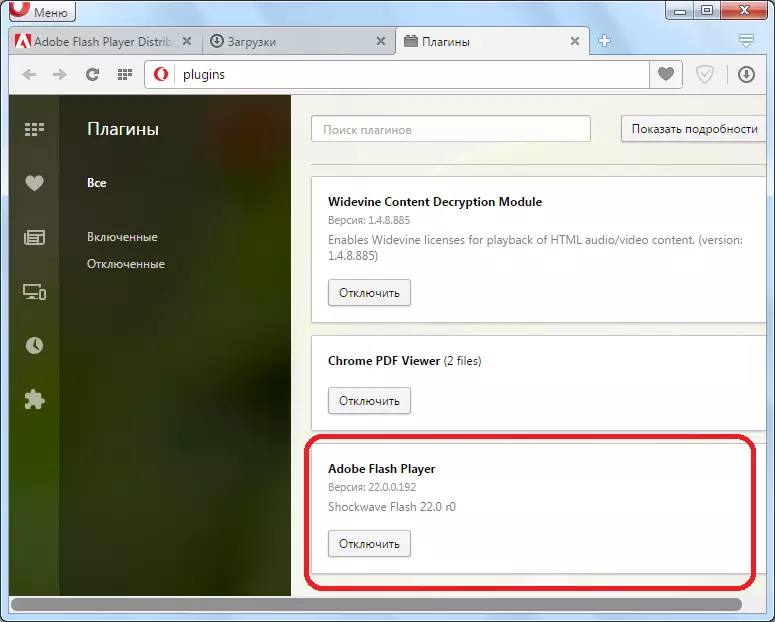
Om det finns en "Aktivera" -knapp nära namnet på plug-in, måste du klicka på den för att kunna se innehållet på webbplatser med Adobe Flash Player.

Uppmärksamhet!
På grund av det faktum att från Opera 44-versionen finns det ingen separat sektion för plug-ins i webbläsaren, så kan Adobe Flash Player endast i tidigare versioner aktiveras ovan.
Om du har installerat Opera-versionen senare Opera 44, kontrollera om plugin-funktionerna ingår med ett annat åtgärdsalternativ.
- Klicka på "Arkiv" och på listan Öppna. Klicka på "Inställningar". Du kan tillämpa en alternativ åtgärd genom att trycka på kombinationen av ALT + P.
- Fönstret Inställningar startar. Det ska gå vidare till avsnittet Sites.
- I huvuddelen av den avvecklade partitionen, som finns på höger sida av fönstret, leta efter en grupp "Flash" -inställningar. Om i det här blocket är omkopplaren inställd på "Block Flash-start på webbplatser", så det betyder att Flash Flash-filmen är avstängd av de interna webbläsarverktygen. Således, även om du har den senaste versionen av Adobe Flash Player, kommer innehållet, för vilket detta plugin ansvarat för att spela, inte spelas.

För att aktivera möjligheten att visa blixten, ställ in omkopplaren till någon av de tre andra positionerna. Det mest optimala alternativet anses att installera positionen "Bestäm och kör med det viktiga flash-content", eftersom inkludering av "Tillåt webbplatser för att köra Flash" -läget ökar nivån på datorns sårbarhet från inkräktarna.

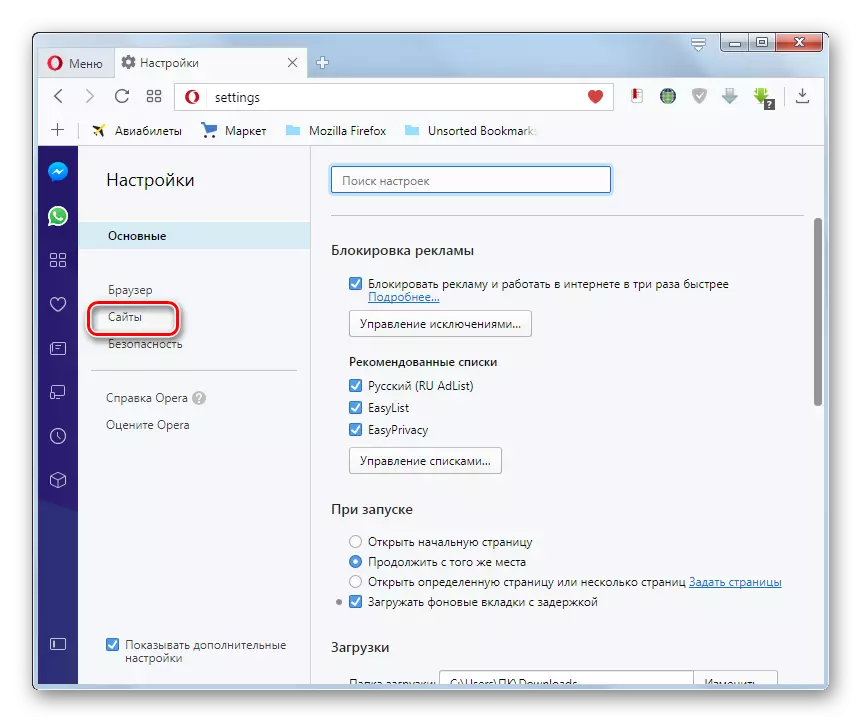

Som du kan se är inget särskilt svårt i installationen av Adobe Flash Player Plugin för Opera Browser inte. Men det finns naturligtvis några nyanser som orsakar frågor vid installation, och där vi slutade i detalj ovan.
